So entfernt man Injector Trojaner Malware vom Betriebssystem
TrojanerAuch bekannt als: Injector Malware
Der kostenlose Scanner prüft, ob Ihr Computer infiziert ist.
JETZT ENTFERNENUm das Produkt mit vollem Funktionsumfang nutzen zu können, müssen Sie eine Lizenz für Combo Cleaner erwerben. Auf 7 Tage beschränkte kostenlose Testversion verfügbar. Eigentümer und Betreiber von Combo Cleaner ist RCS LT, die Muttergesellschaft von PCRisk.
Was ist ein Injector Trojaner?
Injector-Trojaner bezieht sich auf eine Art von Malware, die entwickelt wurde, um bösartigen Code in Programme und Prozesse zu injizieren. Die Anwendung dieser Trojaner variiert; sie können in der Lage sein, den Betrieb seriöser Software zu ändern oder Ketteninfektionen zu verursachen (d.h. zusätzliche Malware herunterzuladen/zu installieren). Aufgrund der Vielfalt von Zwecke, die diese bösartigen Programme haben können, sind die Gefahren, die mit diesen Infektionen verbunden sind, besonders breit.
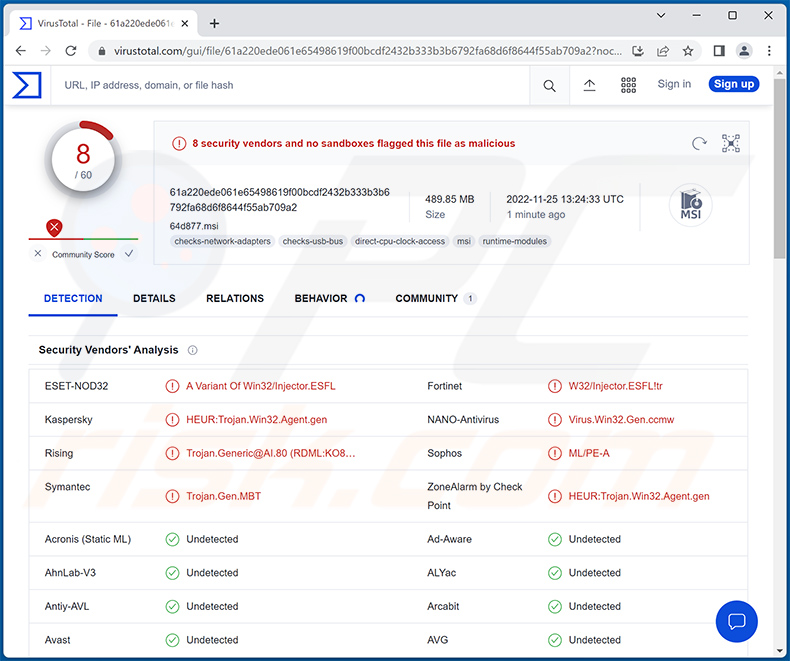
Übersicht über die Malware Injector
Wie in der Einleitung erwähnt, injizieren Injector-Trojaner bösartigen Code in Programme und/oder Computerprozesse. Bösartiger Code, der in Software eingefügt wird, kann sein Verhalten drastisch ändern. Zum Beispiel können trojanisierte Browser oder Browsererweiterungen als Datensammler agieren und Browser- und Suchmaschinenverläufe, Lesezeichen, Internet-Cookies, Auto-Fills, Passwörter, Kreditkartennummern und so weiter sammeln.
Jedes kompromittierte Programm könnte manipuliert werden, um Daten zu stehlen. Abhängig von der Art der Software könnten die Angreifer gespeicherte Dateien, Logindaten (z. B. IDs, E-Mail-Adressen, Benutzernamen, Passwörter, Passphrasen usw.), persönlich identifizierbare Daten, finanzbezogene Informationen (z.B. Bankkontodaten, Kreditkartennummern usw.) und so weiter erlangen.
Injector-Trojaner könnten auch entwickelt worden sein, um Daten zu korrumpieren oder Prozesse zum Abstürzen zu bringen. Diese Art von Malware kann in der Lage sein, Ketteninfektionen zu verursachen, d.h. zusätzliche bösartige Programme oder Komponenten herunterzuladen/zu installieren.
Um die möglichen Infektionen näher zu erläutern: Ransomware agiert, indem sie Dateien verschlüsselt und/oder den Bildschirms eines Geräts sperrt, um Lösegeldforderungen zu stellen. Während Krypto-Miner Systemressourcen missbrauchen, um Kryptowährung zu generieren.
Der Begriff "Trojaner" umfasst eine Vielzahl von Malware und ist nicht auf den Injector-Typ beschränkt. Diese Programme können als Hintertüren (Ketteninfektionen verursachen), Stealer (Daten aus Systemen/Apps extrahieren), RATs (Fernzugriff/Kontrolle über Maschinen), Spyware (Audio/Video, Tastenanschläge, Gerätebildschirm aufzeichnen usw.), Clipper (Zwischenablagedaten ändern) und so weiter agieren.
Zusammenfassend kann die Präsenz von Injektor-Trojanern auf einem System zu mehreren Systeminfektionen, dauerhaftem Datenverlust, schwerwiegenden Datenschutzproblemen, Hardwareschäden, finanziellen Verlusten und Identitätsdiebstahl führen.
Wenn Sie den Verdacht haben, dass Ihr Gerät bereits infiziert ist, empfehlen wir dringend, einen vollständigen Systemscan mit einem Antivirus durchzuführen und alle erkannten Bedrohungen unverzüglich zu beseitigen.
| Name | Injector Malware |
| Art der Bedrohung | Trojaner, Passwortstehlender Virus, Banking-Malware, Spyware. |
| Erkennungsnamen | ESET-NOD32 (eine Variante von Win32/Injector.ESFL), Fortinet (W32/Injector.ESFL!tr), Kaspersky (HEUR:Trojan.Win32.Agent.gen), Symantec (Trojan.Gen.MBT), vollständige Liste von Erkennungen (VirusTotal) |
| Symptome | Trojaner werden entwickelt, um den Computer des Opfers heimlich zu infiltrieren und ruhig zu bleiben und daher sind auf einer infizierten Maschine keine bestimmten Symptome klar erkennbar. |
| Verbreitungsmethoden | Infizierte E-Mail-Anhänge, bösartige Online-Werbeanzeigen, Social Engineering, Software "Cracks". |
| Schaden | Gestohlene Passwörter und Bankdaten, Identitätsdiebstahl, der Computer des Opfers wurde einem Botnetz hinzugefügt. |
| Malware-Entfernung (Windows) |
Um mögliche Malware-Infektionen zu entfernen, scannen Sie Ihren Computer mit einer legitimen Antivirus-Software. Unsere Sicherheitsforscher empfehlen die Verwendung von Combo Cleaner. Combo Cleaner herunterladenDer kostenlose Scanner überprüft, ob Ihr Computer infiziert ist. Um das Produkt mit vollem Funktionsumfang nutzen zu können, müssen Sie eine Lizenz für Combo Cleaner erwerben. Auf 7 Tage beschränkte kostenlose Testversion verfügbar. Eigentümer und Betreiber von Combo Cleaner ist RCS LT, die Muttergesellschaft von PCRisk. |
Beispiele für Injector-Trojaner
Cloud 9 JavaScript BotNet, CoinHelper, SpyAgent und SolarSys sind lediglich einige Beispiele für Injektoren. Malware kann eine Vielzahl von Funktionalitäten und Zwecke haben. Diese Software wird in erster Linie verwendet, um Einnahmen für die Angreifer zu generieren.
Unabhängig davon, wie Malware agiert oder was sie anstrebt zu erreichen - stellt ihre Präsenz auf einem System eine Gefahr für die Integrität von Geräten und die Benutzersicherheit dar. Daher empfehlen wir dringend, Bedrohungen sofort nach Erkennung zu beseitigen.
Wie hat ein Injektor-Trojaner meinen Computer infiltriert?
Malware wird mithilfe von Phishing und Social Engineering-Taktiken verbreitet. Sie werden normalerweise als gewöhnliche Programme/Medien präsentiert oder mit ihnen gebündelt (zusammen mit ihnen verpackt).
Virulente Dateien können Archive (ZIP, RAR usw.), ausführbare Dateien (.exe, .run usw.), Microsoft Office und PDF-Dokumente, JavaScript und so weiter sein. Wenn eine bösartige Datei geöffnet wird - wird die Infektionskette frühgestartet.
Zu den am häufigsten verwendeten Malware-Verbreitungstechniken gehören (aber nicht ausschließlich): Drive-by- (heimliche/irreführende) -Downloads, bösartige Anhänge/Links in Spam-E-Mails und -Nachrichten, zweifelhafte Downloadkanäle (z.B. Freeware- und kostenlose File-Hosting-Seiten, Peer-to-Peer-Sharing-Netzwerke usw.), Online-Betrugsmaschen, illegale Software-Aktivierungs- ("Cracking") -Werkzeuge und Malvertising.
Wie kann die Installation von Malware vermieden werden?
Wir empfehlen dringend, von offiziellen und verifizierten Quellen herunterzuladen. Es ist ebenso wichtig, Software mithilfe von Werkzeugen zu aktivieren und zu aktualisieren, die von echten Entwicklern bereitgestellt wurden, da illegale Aktivierungswerkzeuge ("Cracks") und gefälschte Aktualisierungsprogramme Malware enthalten können.
Darüber hinaus müssen eingehende E-Mails (z.B. E-Mails, PMs/DMs, SMS usw.) mit Vorsicht behandelt werden. Die in verdächtigen/irrelevanten E-Mails und -Nachrichten zu findenden Anhänge oder Links - dürfen nicht geöffnet werden, da dies zu einer Systeminfektionen führen könnte. Wir empfehlen, beim Surfen wachsam zu sein, da unseriöse und gefährliche Online-Inhalte normalerweise harmlos erscheinen.
Es ist von allergrößter Bedeutung, einen namhaften Anti-Virus installiert zu haben und auf dem neuesten Stand zu halten. Diese Software muss verwendet werden, um regelmäßige System-Scans durchzuführen und Bedrohungen/Probleme zu entfernen. Falls Sie glauben, dass Ihr Computer bereits infiziert ist, empfehlen wir, einen Scan mit Combo Cleaner Antivirus für Windows durchzuführen, um infiltrierte Malware automatisch zu beseitigen.
Umgehende automatische Entfernung von Malware:
Die manuelle Entfernung einer Bedrohung kann ein langer und komplizierter Prozess sein, der fortgeschrittene Computerkenntnisse voraussetzt. Combo Cleaner ist ein professionelles, automatisches Malware-Entfernungstool, das zur Entfernung von Malware empfohlen wird. Laden Sie es durch Anklicken der untenstehenden Schaltfläche herunter:
LADEN Sie Combo Cleaner herunterIndem Sie Software, die auf dieser Internetseite aufgeführt ist, herunterladen, stimmen Sie unseren Datenschutzbestimmungen und Nutzungsbedingungen zu. Der kostenlose Scanner überprüft, ob Ihr Computer infiziert ist. Um das Produkt mit vollem Funktionsumfang nutzen zu können, müssen Sie eine Lizenz für Combo Cleaner erwerben. Auf 7 Tage beschränkte kostenlose Testversion verfügbar. Eigentümer und Betreiber von Combo Cleaner ist RCS LT, die Muttergesellschaft von PCRisk.
Schnellmenü:
- Was ist ein Injector Trojaner?
- SCHRITT 1. Manuelle Entfernung von Injector Trojaner Malware.
- SCHRITT 2. Prüfen Sie, ob Ihr Computer sauber ist.
Wie entfernt man Malware manuell?
Das manuelle Entfernen von Malware ist eine komplizierte Aufgabe - normalerweise ist es das Beste, es Anti-Virus- oder Anti-Malware-Programmen zu erlauben, dies automatisch durchzuführen. Um diese Malware zu entfernen, empfehlen wir die Verwendung von Combo Cleaner Antivirus für Windows.
Falls Sie Malware manuell entfernen möchten, besteht der erste Schritt darin, den Namen der Malware zu identifizieren, die sie versuchen zu entfernen. Hier ist ein Beispiel für ein verdächtiges Programm, das auf dem Computer eines Benutzers ausgeführt wird:

Falls Sie die Liste der Programme überprüft haben, die auf Ihrem Computer laufen, wie beispielsweise mithilfe des Task-Managers und ein Programm identifiziert haben, das verdächtig aussieht, sollten Sie mit diesen Schritten fortfahren:
 Laden Sie ein Programm namens Autoruns herunter. Dieses Programm zeigt Autostart-Anwendungen, Registrierungs- und Dateisystemspeicherorte an:
Laden Sie ein Programm namens Autoruns herunter. Dieses Programm zeigt Autostart-Anwendungen, Registrierungs- und Dateisystemspeicherorte an:

 Starten Sie Ihren Computer im abgesicherten Modus neu:
Starten Sie Ihren Computer im abgesicherten Modus neu:
Benutzer von Windows XP und Windows 7: Starten Sie Ihren Computer im abgesicherten Modus. Klicken Sie auf Start, klicken Sie auf Herunterfahren, klicken Sie auf Neu starten, klicken Sie auf OK. Drücken Sie während des Startvorgangs Ihres Computers mehrmals die Taste F8 auf Ihrer Tastatur, bis das Menü Erweitere Windows-Optionen angezeigt wird und wählen Sie dann Den abgesicherten Modus mit Netzwerktreibern verwenden aus der Liste aus.

Ein Video, das zeigt, wie Windows 7 in "Abgesicherter Modus mit Netzwerktreibern" gestartet werden kann:
Windows 8-Benutzer: Starten Sie Windows 8 im Abgesicherten Modus mit Vernetzung - Gehen Sie zum Startbildschirm von Windows 8, geben Sie "Erweitert" ein und wählen Sie in den Suchergebnissen "Einstellungen". Klicken Sie auf "Erweiterte Startoptionen", im geöffneten Fenster "Allgemeine PC-Einstellungen" wählen Sie "Erweiterter Start".
Klicken Sie auf die Schaltfläche "Jetzt neu starten". Ihr Computer startet nun neu und zeigt das Menü "Erweiterte Startoptionen" an. Klicken Sie auf die Schaltfläche "Problembehandlung" und dann auf die Schaltfläche "Erweiterte Optionen". Klicken Sie im Bildschirm mit den erweiterten Optionen auf "Starteinstellungen".
Klicken Sie auf die Schaltfläche "Neu starten". Ihr PC wird neu gestartet und zeigt den Bildschirm "Starteinstellungen" an. Drücken Sie F5, um im Abgesicherten Modus mit Netzwerktreibern zu starten.

Ein Video, das zeigt, wie Windows 8 in "Abgesicherter Modus mit Netzwerktreibern" gestartet werden kann:
Windows 10-Benutzer: Klicken Sie auf das Windows-Logo und wählen Sie das Power-Symbol. Klicken Sie im geöffneten Menü auf "Neu starten", während Sie die Umschalttaste auf Ihrer Tastatur gedrückt halten. Klicken Sie im Fenster "Option auswählen" auf "Fehlerbehebung" und anschließend auf "Erweiterte Optionen".
Wählen Sie im erweiterten Optionsmenü "Starteinstellungen" aus und klicken Sie auf die Schaltfläche "Neu starten". Im folgenden Fenster sollten Sie auf Ihrer Tastatur auf die Taste "F5" klicken. Dadurch wird Ihr Betriebssystem im abgesicherten Modus mit Netzwerktreibern neu gestartet.

Ein Video, das zeigt, wie Windows 10 in "Abgesicherter Modus mit Netzwerktreibern" gestartet werden kann:
 Extrahieren Sie das heruntergeladene Archiv und führen Sie die Datei Autoruns.exe aus.
Extrahieren Sie das heruntergeladene Archiv und führen Sie die Datei Autoruns.exe aus.

 Klicken Sie in der Anwendung Autoruns oben auf "Optionen" und deaktivieren Sie die Optionen "Leere Speicherorte ausblenden" und "Windows-Einträge ausblenden". Klicken Sie nach diesem Vorgang auf das Symbol "Aktualisieren".
Klicken Sie in der Anwendung Autoruns oben auf "Optionen" und deaktivieren Sie die Optionen "Leere Speicherorte ausblenden" und "Windows-Einträge ausblenden". Klicken Sie nach diesem Vorgang auf das Symbol "Aktualisieren".

 Überprüfen Sie die von der Autoruns-Anwendung bereitgestellte Liste und suchen Sie die Malware-Datei, die Sie entfernen möchten.
Überprüfen Sie die von der Autoruns-Anwendung bereitgestellte Liste und suchen Sie die Malware-Datei, die Sie entfernen möchten.
Sie sollten ihren vollständigen Pfad und Namen aufschreiben. Beachten Sie, dass manche Malware Prozessnamen unter seriösen Windows-Prozessnamen versteckt. In diesem Stadium ist es sehr wichtig, das Entfernen von Systemdateien zu vermeiden. Nachdem Sie das verdächtige Programm gefunden haben, das Sie entfernen möchten, klicken Sie mit der rechten Maustaste auf den Namen und wählen Sie "Löschen".

Nachdem Sie die Malware über die Anwendung Autoruns entfernt haben (dies stellt sicher, dass die Malware beim nächsten Systemstart nicht automatisch ausgeführt wird), sollten Sie auf Ihrem Computer nach dem Malware-Namen suchen. Stellen Sie sicher, dass Sie verstecke Dateien und Ordner aktivieren, bevor Sie fortfahren. Falls Sie den Dateinamen der Malware finden, dann stellen Sie sicher, ihn zu entfernen.

Starten Sie Ihren Computer im normalen Modus neu. Das Befolgen dieser Schritte sollte alle Malware von Ihrem Computer entfernen. Beachten Sie, dass die manuelle Entfernung erweiterte Computerkenntnisse voraussetzt. Wenn Sie diese Fähigkeiten nicht haben, überlassen Sie die Entfernung den Antivirus- und Anti-Malware-Programmen.
Diese Schritte funktionieren bei erweiterten Malware-Infektionen womöglich nicht. Wie immer ist es am Besten, Infektionen zu vermeiden, anstatt Malware später zu entfernen. Um Ihren Computer sicher zu halten, installieren Sie die neuesten Betriebssystem-Updates und benutzen Sie Antivirus-Software. Um sicherzugehen, dass Ihr Computer keine Malware-Infektionen aufweist, empfehlen wir einen Scan mit Combo Cleaner Antivirus für Windows.
Häufig gestellte Fragen (FAQ)
Mein Computer ist mit mit Injektor-Trojaner-Malware infiziert, soll ich mein Speichergerät formatieren, um sie loszuwerden?
Die meisten bösartigen Programme können entfernt werden, ohne auf eine Formatierung zurückgreifen zu müssen.
Was sind die größten Probleme, die Injektor-Trojaner-Malware verursachen kann?
Die Gefahren, die von einer Infektion ausgehen, hängen von den Fähigkeiten des Programms und der Vorgehensweise der Cyberkriminellen ab. Injektor-Trojaner injizieren bösartigen Code in Programme und Prozesse; ihre Anwendung ist unglaublich vielfältig. Sie können in der Lage sein, das Verhalten der betroffenen Software zu ändern, Daten zu korrumpieren, Ketteninfektionen zu verursachen und so weiter. Allgemein können Systeminfektionen zu ernsthaften Problemen mit der Privatsphäre, permanentem Datenverlust, Hardware-Schäden, finanziellen Verlusten und Identitätsdiebstahl führen.
Was ist der Zweck von Injektor-Trojaner-Malware?
Die meisten bösartigen Programme werden verwendet, um Einnahmen zu generieren. Cyberkriminelle könnten diese Software jedoch auch dafür verwenden, sich zu belustigen, Prozesse (z.B. Webseiten, Dienste, Unternehmen usw.) zu stören, persönliche Racheakte durchzuführen oder politisch/geopolitisch motivierte Angriffe durchzuführen.
Wie hat Injektor-Trojaner-Malware meinen Computer infiltriert?
Malware wird hauptsächlich durch Drive-by-Downloads, Online-Betrugsmaschen, Spam-Mails, nicht vertrauenswürdige Downloadquellen (z.B. Freeware- und -Webseiten Dritter, P2P-Sharing-Netzwerke usw.), Online-Betrugsmaschen, Malvertising, illegale Programm-Aktivierungs- ("Cracking") -Werkzeuge und gefälschte Updates verbreitet. Einige bösartige Programme sind sogar in der Lage, sich über lokale Netzwerke und Wechseldatenträger (z.B. USB-Sticks, externe Festplatten usw.) von selbst zu verbreiten.
Wird Combo Cleaner mich vor Malware schützen?
Ja, Combo Cleaner kann praktisch alle bekannten Malware-Infektionen erkennen und beseitigen. Es muss betont werden, dass es äußerst wichtig ist, einen vollständigen Systemscan durchzuführen - da High-End-Schadsoftware sich normalerweise tief im System versteckt.
Teilen:

Tomas Meskauskas
Erfahrener Sicherheitsforscher, professioneller Malware-Analyst
Meine Leidenschaft gilt der Computersicherheit und -technologie. Ich habe mehr als 10 Jahre Erfahrung in verschiedenen Unternehmen im Zusammenhang mit der Lösung computertechnischer Probleme und der Internetsicherheit. Seit 2010 arbeite ich als Autor und Redakteur für PCrisk. Folgen Sie mir auf Twitter und LinkedIn, um über die neuesten Bedrohungen der Online-Sicherheit informiert zu bleiben.
Das Sicherheitsportal PCrisk wird von der Firma RCS LT bereitgestellt.
Gemeinsam klären Sicherheitsforscher Computerbenutzer über die neuesten Online-Sicherheitsbedrohungen auf. Weitere Informationen über das Unternehmen RCS LT.
Unsere Anleitungen zur Entfernung von Malware sind kostenlos. Wenn Sie uns jedoch unterstützen möchten, können Sie uns eine Spende schicken.
SpendenDas Sicherheitsportal PCrisk wird von der Firma RCS LT bereitgestellt.
Gemeinsam klären Sicherheitsforscher Computerbenutzer über die neuesten Online-Sicherheitsbedrohungen auf. Weitere Informationen über das Unternehmen RCS LT.
Unsere Anleitungen zur Entfernung von Malware sind kostenlos. Wenn Sie uns jedoch unterstützen möchten, können Sie uns eine Spende schicken.
Spenden
▼ Diskussion einblenden